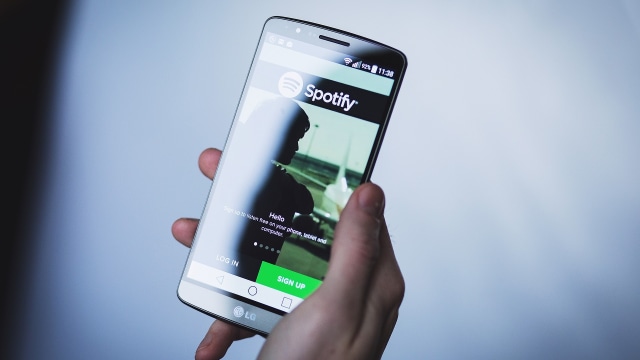Spilltekno – Spilltekno – Pernah nggak sih lagi asik-asikan dengerin musik di Spotify atau nonton video YouTube, eh tiba-tiba kuota internet jebol? Rasanya nyesek banget kan? Apalagi kalau lagi tanggal tua, dompet udah mulai menjerit. Nah, jangan khawatir! Di era digital ini, boros kuota kayaknya udah jadi masalah umum. Tapi tenang aja, ada kok trik-trik jitu yang bisa kamu lakuin biar tetap bisa menikmati Spotify dan YouTube tanpa harus meratapi sisa kuota. Artikel ini bakal ngebahas secara detail gimana caranya menghemat data saat pakai Spotify atau YouTube. Jadi, siap-siap ya, kuota internetmu bakal lebih awet dan dompetmu bakal aman sentosa! Kita bakal bongkar habis semua rahasia biar kamu nggak lagi jadi korban kuota boncos. Dijamin, abis baca ini, kamu bakal jadi master hemat data!
Oke, jadi intinya, kita bakal belajar gimana caranya mengakali Spotify dan YouTube biar nggak nyedot kuota kayak vampir nyedot darah. Kita akan bahas mulai dari pengaturan kualitas video dan audio, sampai fitur-fitur tersembunyi yang mungkin belum kamu tahu. Kita juga bakal bedah trik-trik hemat data yang nggak banyak orang sadari. Jadi, stay tuned ya! Siapkan camilan, kopi hangat, dan mari kita mulai petualangan hemat data ini!
Cara Menghemat Data di Spotify
Atur Kualitas Audio Streaming
Ini nih, langkah pertama yang paling krusial! Kualitas audio streaming di Spotify itu ngaruh banget sama jumlah data yang kepake. Semakin tinggi kualitasnya, ya semakin boros. Tapi, bukan berarti kamu harus dengerin musik kayak lagi dengerin radio butut juga. Ada kok settingan yang pas buat telinga dan hemat kuota.
Cara ngaturnya gampang banget: buka Spotify, masuk ke menu “Settings” (biasanya ada di pojok kanan atas, icon gerigi gitu deh), terus cari “Audio Quality”. Di situ, kamu bakal nemuin beberapa pilihan: Automatic, Low, Normal, High, dan Very High. Nah, kalau lagi pakai data seluler, pilih aja “Low” atau “Normal”. Percaya deh, perbedaannya nggak terlalu signifikan kok, apalagi kalau kamu dengerinnya pakai earphone biasa.
Tips Tambahan: Kalau lagi di rumah atau di tempat yang ada Wi-Fi, bebas deh mau pilih kualitas yang paling tinggi. Puas-puasin dengerin musik dengan kualitas terbaik!
Aktifkan Fitur “Data Saver”
Spotify punya fitur keren yang namanya “Data Saver”. Fitur ini otomatis nyesuaiin kualitas audio jadi lebih rendah, dan juga matiin beberapa fitur yang boros data kayak Canvas (video pendek yang muncul di belakang lagu). Jadi, kayak punya asisten pribadi yang selalu siap siaga ngehemat kuota kamu.
Cara aktifinnya juga simpel banget: di menu “Settings”, cari “Data Saver” terus aktifin deh. Gampang kan? Pernah nggak sih, kepikiran fitur ini sebenernya udah lama ada, tapi kita aja yang nggak sadar? Aku juga sempat bingung waktu pertama kali nemuin fitur ini.
Download Musik untuk Didengarkan Offline
Ini jurus pamungkas! Kalau kamu tahu bakal sering dengerin lagu yang sama, mendingan di-download aja. Jadi, nggak perlu streaming lagi tiap kali mau dengerin. Kuota aman, hati pun senang.
Caranya: cari lagu atau playlist yang pengen kamu download, terus klik tombol “Download” (biasanya ada icon panah ke bawah). Pastiin kamu udah connect ke Wi-Fi ya pas download, biar nggak boros kuota. Terus, pas mau dengerin, tinggal aktifin mode “Offline” di Spotify. Jadi deh, playlist hemat kuota!
Penting: Jangan lupa sesekali hapus lagu yang udah nggak kamu dengerin lagi. Biar nggak numpuk di memori HP!
Nonaktifkan Fitur Autoplay Canvas dan Podcast Video
Spotify punya fitur Canvas, yaitu visual pendek yang diputar saat kamu mendengarkan lagu. Fitur ini memang keren, tapi lumayan boros data juga. Begitu juga dengan video podcast. Jika kamu lebih fokus ke audio, lebih baik matikan fitur ini.
Cara mematikan fitur Canvas: Buka Settings > Playback > Canvas, lalu matikan toggle. Untuk podcast video, pastikan kamu memilih opsi audio only jika tersedia.
Cara Menghemat Data di YouTube
Atur Kualitas Video Secara Manual
Sama kayak Spotify, kualitas video di YouTube juga ngaruh banget sama kuota. Semakin tinggi resolusinya (misalnya 1080p atau 4K), ya semakin boros. Tapi, bukan berarti kamu harus nonton video kayak lagi nonton film jadul juga. Ada kok settingan yang pas buat mata dan hemat kuota.
Cara ngaturnya: pas lagi nonton video, klik icon gerigi (Settings) di pojok kanan bawah, terus pilih “Quality”. Di situ, kamu bakal nemuin beberapa pilihan resolusi. Nah, kalau lagi pakai data seluler, pilih aja 480p atau 360p. Percaya deh, perbedaannya nggak terlalu signifikan kok, apalagi kalau kamu nontonnya di HP.
Eh tapi bentar… Pernah nggak sih, kamu lagi asik nonton, eh tiba-tiba resolusinya berubah sendiri jadi lebih tinggi? Nah, itu namanya fitur “Auto”. Fitur ini otomatis nyesuaiin resolusi video berdasarkan kecepatan internet kamu. Biar lebih hemat, mendingan matiin aja fitur ini dan atur resolusi secara manual.
Download Video untuk Ditonton Offline
Sama kayak di Spotify, download video juga jadi jurus ampuh buat hemat kuota. Apalagi kalau kamu tahu bakal sering nonton video yang sama, atau lagi nunggu di tempat yang nggak ada Wi-Fi.
Caranya: di bawah video YouTube, biasanya ada tombol “Download”. Klik aja, terus pilih kualitas video yang pengen kamu download. Tapi, nggak semua video bisa di-download ya. Tergantung sama kebijakan si pemilik video.
Tips: Manfaatin fitur YouTube Premium! Dengan berlangganan YouTube Premium, kamu bisa download video sebanyak-banyaknya, dan nonton tanpa iklan. Lumayan kan, nggak cuma hemat kuota, tapi juga hemat waktu dan emosi karena nggak perlu nungguin iklan yang kadang suka nggak nyambung.
Aktifkan Fitur “Data Saving” di YouTube
YouTube juga punya fitur “Data Saving” yang mirip sama “Data Saver” di Spotify. Fitur ini otomatis nyesuaiin kualitas video jadi lebih rendah, dan juga matiin beberapa fitur yang boros data. Jadi, nggak perlu repot-repot ngatur resolusi video satu per satu.
Cara aktifinnya: buka aplikasi YouTube, masuk ke menu “Settings”, terus pilih “General”, terus aktifin “Limit mobile data usage”. Udah deh, beres!
Manfaatkan Fitur “Offline Playback”
Beberapa negara memungkinkan kamu untuk download video di YouTube dan menontonnya secara offline. Fitur ini berguna banget pas lagi di perjalanan atau di tempat yang sinyalnya kurang bagus.
Cara download video untuk offline playback: Buka video yang ingin kamu tonton, lalu cari tombol “Download”. Pilih kualitas video yang kamu inginkan, lalu tunggu sampai proses download selesai. Video yang sudah di-download akan tersedia di tab “Library” > “Downloads”.
Batasi Penggunaan Data Latar Belakang
Kadang, aplikasi YouTube tetap menggunakan data di latar belakang, meskipun kamu nggak lagi nonton video. Untuk menghemat data, kamu bisa membatasi penggunaan data latar belakang untuk aplikasi YouTube.
Cara membatasi data latar belakang (Android): Buka Settings > Apps > YouTube > Data Usage. Aktifkan “Restrict background data”.
Cara membatasi data latar belakang (iOS): Buka Settings > Cellular > YouTube. Matikan toggle “Cellular Data”.
Tips Tambahan
Pantau Penggunaan Data
Penting banget buat selalu mantau penggunaan data kamu. Biar tahu aplikasi mana aja yang paling boros, dan bisa langsung diantisipasi. Di HP Android dan iOS, biasanya ada fitur yang bisa nampilin rincian penggunaan data per aplikasi.
Cerita singkat: Dulu, aku pernah kaget banget pas lihat penggunaan data YouTube. Ternyata, dalam sebulan, YouTube udah nyedot kuota sampai 5GB! Padahal, aku merasa nggak terlalu sering nonton YouTube. Ternyata, gara-gara fitur autoplay yang nyala terus. Sejak saat itu, aku jadi lebih hati-hati dan selalu mantau penggunaan data secara rutin.
Gunakan Wi-Fi Sebisa Mungkin
Ini sih, tips paling klasik, tapi tetep ampuh. Kalau ada Wi-Fi gratis, langsung sikat aja! Jangan sia-siain kesempatan buat numpang Wi-Fi. Tapi, tetep hati-hati ya, jangan connect ke Wi-Fi yang nggak jelas sumbernya. Takutnya, malah kena jebakan batman.
Update Aplikasi Hanya Lewat Wi-Fi
Update aplikasi bisa menghabiskan banyak data, terutama jika ukurannya besar. Pastikan kamu hanya melakukan update aplikasi saat terhubung ke jaringan Wi-Fi.
Cara mengatur update aplikasi otomatis hanya lewat Wi-Fi (Android): Buka Google Play Store > Settings > Auto-update apps. Pilih “Over Wi-Fi only”.
Cara mengatur update aplikasi otomatis hanya lewat Wi-Fi (iOS): Buka Settings > App Store. Aktifkan “App Updates” dan pastikan “Cellular Data” mati.
Kompres Data dengan Aplikasi Pihak Ketiga
Ada beberapa aplikasi pihak ketiga yang bisa membantu kamu mengkompres data saat browsing atau streaming. Aplikasi ini bekerja dengan mengurangi ukuran gambar dan video, sehingga penggunaan data jadi lebih hemat.
Catatan: Hati-hati saat menggunakan aplikasi pihak ketiga. Pastikan aplikasi tersebut terpercaya dan tidak membahayakan privasi kamu.
Nah, itu dia beberapa trik jitu buat menghemat data saat pakai Spotify atau YouTube. Gimana, gampang kan? Sekarang, kamu nggak perlu lagi khawatir kuota jebol pas lagi asik dengerin musik atau nonton video. Selamat mencoba, dan semoga kuota internetmu selalu awet! Jangan lupa share pengalamanmu di kolom komentar ya! Siapa tahu, kamu punya trik lain yang lebih ampuh. Oiya, jangan lupa juga buat ajak temen-temen kamu buat baca artikel ini. Biar mereka juga bisa hemat kuota kayak kamu!
Simak update artikel pilihan lainnya dari kami di Google News dan Saluran Whatsapp Channel Spilltekno